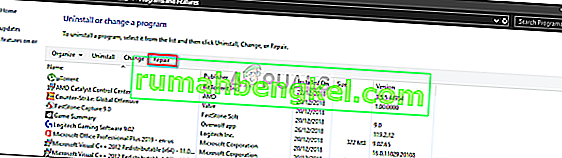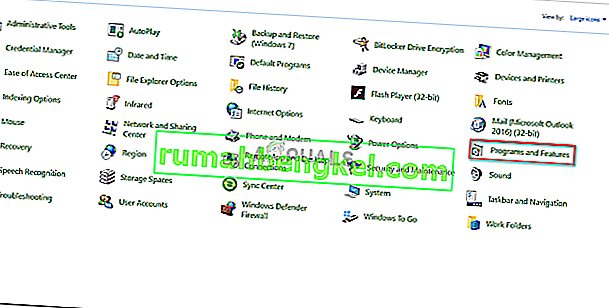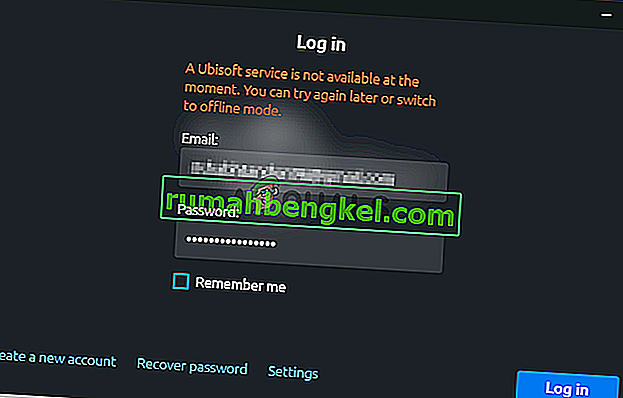« Файл образу диска пошкоджений » помилка зазвичай викликається додатком третьою стороною , яку ви використовуєте , щоб змонтувати файл ISO або пошкоджених системних файлів. Користувачі повідомляють, що коли вони намагаються змонтувати файл образу ISO за допомогою сторонніх додатків, таких як PowerISO або Провідник Windows, їм буде запропоновано вказану помилку. Файли ISO часто використовуються для зберігання інсталяційних зображень Windows або будь-якої іншої програми.
Цю помилку не слід залишати без уваги, оскільки вона іноді може стосуватися несправної системи. Помилка більшість разів усувається шляхом застосування кількох простих рішень, однак, якщо проблема виникає навіть після застосування наведених нижче рішень, вам доведеться завантажити файл образу ISO знову. Ви можете вирішити свою проблему, дотримуючись наведених нижче рішень.

Що спричиняє помилку "Файл образу диска пошкоджений" у Windows 10?
Як ми вже згадували, причинами помилки часто є такі фактори -
- Додаток третьої сторони . Причиною проблеми іноді може бути стороння програма, яку ви використовуєте для монтування файлу образу ISO.
- Пошкодження системних файлів . Іншим фактором, який може спричинити проблему, є пошкодження системних файлів. У такому випадку вам доведеться скористатися вбудованими утилітами Windows, щоб спробувати вирішити проблеми.
Заборонивши це, ви можете відокремити помилку, застосувавши такі рішення. Будь ласка, дотримуйтесь наведених рішень у тому ж порядку, як зазначено, щоб забезпечити поспішне вирішення.
Рішення 1. Відремонтуйте сторонню програму
Якщо ви використовуєте сторонні програми, такі як PowerISO тощо, для монтування файлу образу ISO, саме програмне забезпечення іноді може бути причиною проблеми. Це трапляється, коли стороння програма не встановлювалась гладко і була перервана в процесі встановлення. У такому випадку вам доведеться відремонтувати програму, щоб перевірити, чи вона вирішує проблему. Ось як це зробити:
- Перейдіть до меню « Пуск» і відкрийте панель керування .
- Перейдіть до Програми та функції .
- Потім знайдіть сторонню програму, яку ви використовуєте, та виділіть її .
- Нарешті, натисніть кнопку Відновити у верхній частині списку.
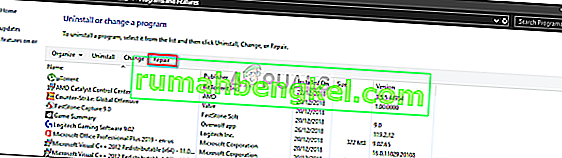
- Зачекайте, поки воно завершиться.
Рішення 2. Видаліть сторонній додаток
Іншим способом виправлення вашої проблеми було б видалити сторонню програму, яку ви використовуєте, та використати Провідник Windows для монтування файлу образу ISO. Ось як видалити програму:
- Відкрийте Панель управління та перейдіть до Програма та функції .
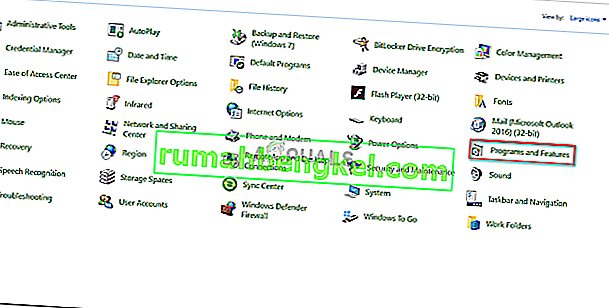
- Знайдіть сторонню програму та двічі клацніть її, щоб видалити.
- Дотримуйтесь вказівок, щоб видалити програму.
Видаливши сторонній додаток, ви можете змонтувати файл образу ISO за допомогою Провідника Windows. Зробити це досить просто, просто перейдіть до каталогу, де знаходиться файл зображення ISO, клацніть на ньому правою кнопкою миші, наведіть курсор на опцію « Відкрити за допомогою » і, нарешті, виберіть Провідник Windows.
Рішення 3. Використовуйте інше програмне забезпечення
Іноді ремонт сторонньої програми може не спрацювати для вас. Також можливо, що ви не зможете побачити опцію відновлення, коли ви виділите сторонній додаток на панелі керування. Це пов’язано з тим, що додаток було успішно встановлено і не потребує відновлення. У такому випадку вам доведеться використовувати інше програмне забезпечення для кріплення ISO. Існує безліч програмного забезпечення з єдиною метою встановлення файлів ISO. Ви можете легко знайти їх за допомогою простого пошуку в Google.
Рішення 4: Виправлення пошкоджених системних файлів
Якщо ваші системні файли пошкоджені або пошкоджені, вони можуть спричинити появу помилки. У такому випадку вам доведеться використовувати вбудовані утиліти Windows для відновлення пошкоджених системних файлів. Перевірка системних файлів (SFC) та обслуговування та управління зображеннями розгортання (DISM) - це вбудовані утиліти Windows, які сканують вашу систему на наявність пошкоджених файлів, а потім відновлюють їх за допомогою резервної копії.
Щоб дізнатись, як користуватися цими утилітами, зверніться до статей, наведених нижче.
- SFC
- DISM
Рішення 5: Завантажте файл ISO ще раз
Якщо вищевказані рішення не змогли вам допомогти, це означає, що завантажений файл ISO-файлу або не завантажений належним чином, або пошкоджений. Отже, у такому випадку вам доведеться завантажити файл ISO ще раз і перевірити, чи вирішує це проблему.